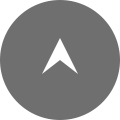仲間入りしたキーボード
みなさんどうもこんにちは!
フロントエンドエンジニアのぽよです。
先日、新たにキーボードを購入したので、
これまでご紹介していなかったものも併せてまとめてみようと思います!
EPOMAKER x AULA F75

先日購入した75%タイプのコンパクトなメカニカルキーボード。
1万円ほどで購入できるメカニカルということでコスパ最強!
このキーボードの特徴はSNSでも話題のコトコト系の打鍵音。
カチャカチャしないのでうるさいとは感じず、なんとも心地よい音がします。
そしてこちらのキーボードはホットスワップ対応となっており、
自分でキースイッチの交換が簡単にできちゃいます!
ということで、みんな大好き静音タイプの軸も併せて購入しました。

EPOMAKERから出ている「SEA SALT SILENT SWITCH」。
現在使用している「Varmilo 92 Sakura」の桜軸に似たスコスコ系です。
付属の器具でキーキャップを外してからキュッとつまんで引き抜くだけ。それをキーの数だけ繰り返すことにさえ目を瞑ればとっても簡単です。

本体の見た目は白系や水色系のお部屋に合いそうなかわいい色を選択しました。
真っ白なモデルや他のモデルもあるので、お部屋の雰囲気に合わせたものを選べます。
注意点としてはキー配列の違いです。
こちらはUS配列なので、国内で一般的に使われているJIS配列とは一部異なります。
JIS配列の左上にあるキーの「かな/英数」が「~、」になっていたりします。
USには言語を切り替えるという概念が無いので「かな/英数」や「無変換」キーがありません。
どの言語のキーボードを使うかという設定をPC側で行うことで印字通りの入力が可能になり、
ソフトウェア側でキーの割り当てを行い別のキーに機能を持たせることで対処が可能です。
もしくは、PC側で使用するキーボードの言語を切り替えずJISのままにすることで、
印字と入力に違いは出るものの、これまでと同じように使用することができます。
PCは “何のキーが押されたか” ではなく “どの位置のキーが押されたか” を認識するので、
JISで「かな/英数」があった位置のキーを押したら入力言語を切り替えられるといった具合です。
そう考えるとUS配列キーボードもいいと思いませんか?思いますよね。
海外製のキーボードのほうがビジュアル的な選択肢が多いので、
こだわりのPC環境を作りたい方にはとっっってもおすすめです!
GOOJODOQ WIRELESS KEYBOARD CASE A1890

iPad Air用に購入したトラックパッド付きキーボード。
Apple純正のものと比較して値段が3万円程度お安いながらも高性能ということで、
一部ではジェネリック純正Magic Keyboardと言われるほどです。
見た目もそっくり、トラックパッドの機能も同じ、取り付け方法もマグネットと同じ。
取り付け自体はペタッとマグネットでくっ付くものの、
smart connectorは搭載していないため接続はBluetoothになります。
それでも一度設定をしてしまえば電源を入れるだけで使用できるのでお手軽です。
キーはJIS配列で基本的には馴染みのある感じですが、
「かな/英数」が無いためスペースキーの脇にある「英数」と「かな」で切り替えることになります。
他には右Shiftの代わりに「_ろ」が配置されているなど、微妙な違いには少し苦戦します。
その他の難点としては電源と重量でしょうか。
前述したようにsmart connectorが搭載されていないのでiPadからの電源供給はありません。
iPadだけでなくキーボード側も別途充電が必要になります。
バッテリーを内蔵しているので仕方ないですが、かなりの重量があります…
iPad単体をカバンに入れて持って行くのとは明らかに重みが違うので、
“ノートPCを持って行く” くらいに少し諦めるしかないかもしれません。
それでも、それを補って余りあるほど使用感は抜群です。
サードパーティーのものはトラックパッドの反応がいまいち…ということが多いですが、
このキーボードに搭載されているものは純正と比べても遜色ない性能となっています。
純正の値段に「ウッ…」となっている方は検討してみてはいかがでしょうか。
BTXETUEL Mini 4キー

ミニマルな4キーのみで超コンパクト!
デフォルトではCtrlキーを使用する定番のショートカットが割り当てられており、
ショートカットを変更する際は専用ソフトではなくブラウザ上で変更できます。
打鍵感はカチッとしておらず、個人的にはとても好きなスコスコした感じの静音タイプ。
そしてゲーミング系デバイスらしくバックライトもキーごとに変更可能です。
常時点灯・点滅、押下時に点灯・消灯など。
とは言ってもずっと光ってるのもちょっと邪魔なので、ポチッとしたときに微かに光る程度に設定しています。
購入のきっかけはショートカットの多用で左手小指の神経を痛めてしまい、
お仕事に支障をきたしてしまいまして…
このキーを他の指で押すようにしてしばらく経った今は無事に回復しました。
おわりに
いかがでしたでしょうか。
今回はタイプの違う3つのキーボードをご紹介しました。
デスクトップPC用のものは特に種類が多いので機能面だけでなく、
打ち心地やビジュアルにもこだわることができちゃいます。
入力できればそれでいいなんてのは非常にもったいないので、
使っていて気分が上がるキーボードを探してみてはいかがでしょうか!
それではー。
こんなお困りごとは
ございませんか?
-
ホームページで
何をゴールにすればよいかが
わからないホームページで
達成したい成果をまず設定MORE
-
ホームページをリニューアルしたいけど
どこから手を付ければいいか
わからない今のサイトをよりよくするため
情報整理から始めましょう!MORE
-
デザインだけではなく
Webシステム制作も一緒にやってほしいホームページにおける
Webシステム制作の実績は豊富ですMORE
-
コンバージョンにつながる
ツールはないだろうか?Webチャットツール - Fチャットで
お客様をサポートMORE
-
どれくらいの費用がかかるか
ざっくりでいいから知りたい3つの規模感で
ざっくりこんな感じですMORE
-
ホームページ制作の
進め方のイメージが湧かないホームページ制作
の流れを紹介MORE
-
公開後も継続的に
メンテナンスや保守をしてほしい更新毎のお見積りや
月額制の更新などもご用意MORE
-
SEO対策は何から
始めればよいの?基礎的なSEOは
おまかせくださいMORE
 お問い合わせ
お問い合わせ